광원 모듈
이 모듈을 사용하여 특정 비율(%)의 파티클에 실시간 광원을 추가합니다.
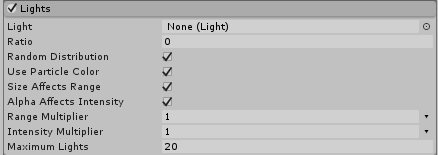
광원 모듈 사용
이 모듈은 Particle System 컴포넌트의 일부입니다. 새로운 파티클 시스템 게임 오브젝트를 생성하거나 Particle System 컴포넌트를 기존의 게임 오브젝트에 추가하는 경우 Unity는 광원 모듈을 파티클 시스템에 추가합니다. 기본적으로 Unity는 이 모듈을 비활성화합니다. 새로운 파티클 시스템을 생성하고 이 모듈을 활성화하려면 다음 단계를 따르십시오.
- GameObject > Effects > Particle System을 클릭합니다.
- 해당 인스펙터에서 Particle System 컴포넌트를 찾습니다.
- Particle System 컴포넌트에서 광원 모듈 폴드아웃을 찾습니다.
- 폴드아웃 헤더 왼쪽에 있는 체크박스를 활성화합니다.
API
이 모듈이 Particle System 컴포넌트의 일부이므로 ParticleSystem 클래스를 통해 액세스합니다. 이 모듈에 액세스하고 런타임 시 값을 변경하는 방법에 대한 내용은 광원 모듈 API 문서를 참조하십시오.
프로퍼티
이 섹션의 일부 프로퍼티에 대해 다른 모드를 사용하여 해당 값을 설정할 수 있습니다. 사용할 수 있는 모드에 대한 정보는 시간 경과에 따른 프로퍼티 다양화를 참조하십시오.
| 프로퍼티 | 기능 |
|---|---|
| Light | 파티클 광원의 표시 방법을 설명하는 광원 프리팹을 할당합니다. |
| Ratio | 광원에 영향을 받는 파티클의 비율을 나타내는 0과 1 사이의 값입니다. |
| Random Distribution | 광원이 임의로 할당되는지 주기적으로 할당되는지 선택합니다. true로 설정하면 모든 파티클이 비율에 따라 광원을 수신할 임의의 확률이 있습니다. 값이 높을수록 파티클에 광원이 있을 확률이 높아집니다. false로 설정하면 새로 만들어진 파티클이 광원을 수신하는 빈도가 비율에 따라 결정됩니다(예를 들어, 매 N 번째 파티클이 광원을 수신함). |
| Use Particle Color | True로 설정하면 광원의 최종 컬러가 해당 광원이 연결된 파티클 컬러에 따라 조정됩니다. False로 설정하면 광원 컬러가 조정 없이 사용됩니다. |
| Size Affects Range | 활성화하면 광원에 지정된 Range 에 파티클의 크기가 곱해집니다. |
| Alpha Affects Intensity | 활성화하면 광원의 Intensity 에 파티클 알파 값이 곱해집니다. |
| Range Multiplier | 커브를 사용하여 커스트마이징된 멀티플라이어를 파티클의 전체 수명에 걸쳐 광원의 범위에 적용합니다. |
| Intensity Multiplier | 커브를 사용하여 커스트마이징된 멀티플라이어를 파티클의 전체 수명에 걸쳐 광원의 강도에 적용합니다. |
| Maximum Lights | 이 설정을 사용하여 실수로 막대한 수의 광원을 만들어 에디터가 응답하지 않거나 애플리케이션이 매우 느리게 실행되는 문제가 발생하지 않도록 하십시오. |
세부 정보
광원 모듈은 실시간 조명을 파티클 효과에 빨리 추가하는 방법입니다. 이 모듈을 사용하여 시스템이 주위에 광원을 비추도록 할 수 있습니다(예를 들어, 화재, 불꽃놀이 또는 번개). 광원이 연결된 파티클의 여러 프로퍼티를 상속하도록 할 수도 있습니다. 그러면 파티클 효과 자체에서 광원이 나는 것처럼 보다 사실적으로 표현할 수 있습니다. 예를 들어, 점점 희미해지는 광원을 파티클로 만들고 광원이 파티클과 동일한 컬러를 공유하도록 만들면 됩니다.
이 모듈을 사용하면 여러 실시간 광원을 매우 빨리 만들기가 쉬워지고, 실시간 광원은 특히 포워드 렌더링 모드에서 성능 비용이 증가합니다. 광원을 그림자가 생성되도록 설정할 경우 성능 비용이 더 크게 증가할 수 있습니다. 실수로 이미션 레이트을 미세 조정하여 수천 개의 실시간 광원이 생성되지 않도록 하려면 Maximum Lights 프로퍼티를 사용해야 합니다. 대상 하드웨어가 감당할 수 있는 것보다 더 많은 광원을 만들면 속도가 느려지고 반응이 없을 수 있습니다.